在某些情况下, 可能在某列中既输入了数字型文本,有输入了纯数字,比如序号、电话号码等,这样,在利用数据透视表进行汇总计算时,会将看起来相同但实际并不相同的序号等处理为两种类别,从而造成汇总计算错误。因此,在这种情况,就必须将文本型数字和纯数字混杂的行进行统一处理,要么统一处理为文本型数字,要么统一处理为纯数字。
我们看下图,B列的产品编号数据既有文本型数字,也有纯数字,制作的数据透视表如右边所示,显然,这样的汇总计算结果是错误的。因此,我们对B列数据做如下处理。
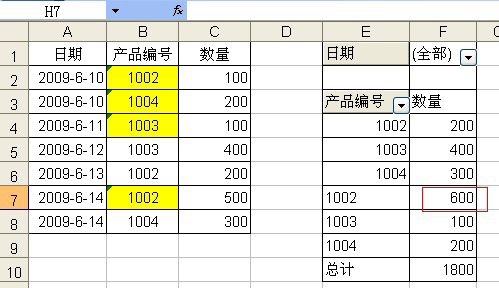
为了能够对数据进行正确的处理和分析,必须将产品编号处理为统一类型的数据。
首先,介绍文本型数字转换为数字的方法
比如,新建一列,输入=VALUE(B2),然后下拉,或者使用公式“=1*B2”、“=B2/1”、“=--B2”,转换后,再使用选择性粘贴工具将公式转换为数值,然后将原始的B列数据替换。
第二种方法,也可以使用智能标记中的“转换为数字”命令。
第三种方法,使用选择性粘贴的批量计算功能,对文本型数字批量修改的方法是:在任何一个空白单元格,输入数字1,选择该单元格,复制,然后再选择要批量进行转换的单元格区域,打开“选择性粘贴”对话框,选中“数值”单选按钮和“乘”或“除”单选按钮,也就是将原始数据乘以或者除以数字1,那么就会将文本型数字转换为数字。
接下来,我们介绍数字转换为文本型数字的方法,可以使用TEXT函数。比如输入公式:=TEXT(B2,"0000"),往下拖,就可以实现了。比如上图B列的产品编号是4位数字,所以参数使用"0000"。







